Utilizzare Eversports Manager sul tuo telefono
Accedi facilmente a Eversports Manager dal tuo telefono
Puoi usare Eversports Manager sul tuo cellulare proprio come sul computer. Per rendere l’accesso ancora più semplice, puoi aggiungere Eversports Manager alla schermata principale del tuo telefono.
Questo è particolarmente utile per amministratori e insegnanti con diritti di accesso a Eversports, che possono così controllare gli orari e gestire le lezioni direttamente dal telefono.
Importante: Ricorda che l’app Eversports è destinata solo ai tuoi clienti per prenotare le lezioni online. Scopri qui come funziona l’app Eversports.
Sia che tu utilizzi un iPhone o un dispositivo Android, segui i passaggi qui sotto per aggiungere Eversports Manager alla schermata principale:
1. Per iPhone
- Apri Safari sul tuo iPhone o iPad e vai su app.eversportsmanager.com/login.
- Tocca il pulsante di condivisione in basso sullo schermo.
- Seleziona “Aggiungi a Home” (o “Aggiungi alla schermata Home”), assegna un nome al collegamento e premi “Aggiungi” in alto a destra.
- Dopo aver aggiunto il collegamento, ti basterà toccarlo per aprire la versione mobile di Eversports Manager, dove potrai usare tutte le funzionalità come nella versione desktop.
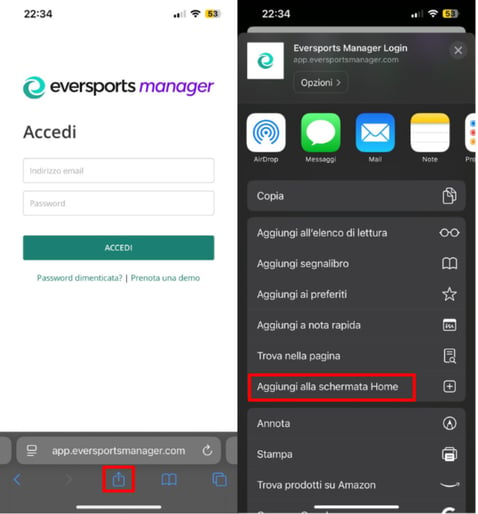
2. Android
- Apri il browser sul tuo telefono Android e vai su app.eversportsmanager.com/login.
- Tocca l’icona del menu (tre puntini) nel browser, seleziona “Aggiungi a schermata Home” e assegna un nome al collegamento.
- Dopo aver aggiunto il collegamento, ti basterà toccarlo per aprire la versione mobile di Eversports Manager, dove potrai utilizzare tutte le funzionalità come nella versione desktop.

Consiglio: Salva i tuoi dati di accesso nel browser per effettuare il login automaticamente ogni volta.